MathType插入Word教程及使用方法
时间:2025-09-21 09:37:55 391浏览 收藏
学习文章要努力,但是不要急!今天的这篇文章《MathType嵌入Word方法及教程》将会介绍到等等知识点,如果你想深入学习文章,可以关注我!我会持续更新相关文章的,希望对大家都能有所帮助!
MathType嵌入Word可直接编辑公式,需先安装MathType并添加加载项,若未自动加载可手动添加“MathType AddIn for Word.dotm”,之后在Word中使用MathType选项卡插入公式,支持自动编号;若公式显示异常,常见原因为版本不兼容、字体问题或显示设置,可检查版本、更新软件、调整显示模式或字体;常用快捷键包括Ctrl+Alt+Q(行内公式)、Ctrl+Shift+Q(块级公式)等,提升编辑效率;MathType适合图形化操作,LaTeX适合高精度排版,用户可根据需求选择或结合使用。
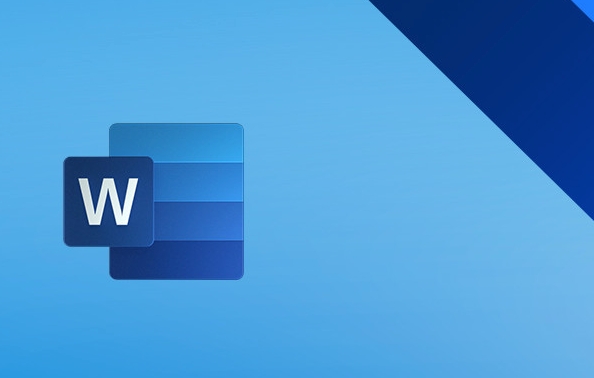
MathType嵌入Word,简单来说,就是让Word能直接使用MathType编辑公式,告别截图粘贴的痛苦。下面就一步步来,保证你能成功。
解决方案
安装MathType: 确保你已经安装了MathType。这是前提,没有它,一切都是空谈。安装过程没什么特别的,一路“下一步”就行。
Word加载项: 安装完成后,MathType通常会自动在Word中添加一个加载项。打开Word,看看菜单栏有没有MathType选项卡。如果没有,别慌,手动添加。
手动添加加载项(如果需要):
- 打开Word,点击“文件” -> “选项” -> “加载项”。
- 在“管理”下拉菜单中选择“Word加载项”,然后点击“转到”。
- 在弹出的对话框中,点击“添加”,找到MathType的安装目录,选择“MathType AddIn for Word.dotm”文件,点击“确定”。
使用MathType: 现在,你应该能在Word的菜单栏看到MathType选项卡了。点击它,就能使用MathType编辑公式了。编辑好的公式会直接插入到Word文档中。
公式编号(可选): MathType还支持自动公式编号。在MathType选项卡中找到相关选项,设置编号格式,以后插入的公式就会自动编号了。
为什么MathType嵌入Word后公式显示不正常?
MathType公式显示不正常,原因可能有很多,但最常见的是兼容性问题。Word版本和MathType版本不匹配,就容易出现显示错误。
- 检查版本兼容性: 确保你的MathType版本和Word版本是兼容的。MathType官网通常会列出各个版本支持的Word版本。
- 更新MathType或Word: 如果版本不兼容,尝试更新MathType或Word到最新版本。
- 更改公式显示模式: 在MathType中,尝试更改公式的显示模式。例如,将公式设置为“内联”或“显示”模式,看看是否能解决问题。
- 字体问题: 有时候,公式显示不正常是因为字体缺失或字体冲突。尝试更换公式使用的字体,或者重新安装MathType。
- Word设置: 检查Word的显示设置,确保启用了公式显示功能。
MathType公式编辑器的快捷键有哪些?
熟练使用快捷键可以大大提高公式编辑效率。MathType有很多快捷键,掌握一些常用的,就能事半功倍。
- Ctrl+Alt+Q: 插入行内公式。
- Ctrl+Shift+Q: 插入块级公式。
- Ctrl+Shift+M: 插入矩阵。
- Ctrl+Shift+P: 插入分数。
- Ctrl+Shift+R: 插入根式。
- Ctrl+Shift+I: 插入积分。
- Ctrl+Shift+S: 插入求和。
- Ctrl+Shift+T: 插入极限。
- Ctrl+Shift+F: 插入函数。
- Ctrl+Shift+V: 插入向量。
- 空格键: 移动到下一个位置。
- Ctrl+Z: 撤销。
- Ctrl+Y: 重做。
除了这些,MathType还支持自定义快捷键。你可以根据自己的习惯,设置常用的公式元素的快捷键。
MathType与LaTeX的区别是什么?我应该选择哪个?
MathType和LaTeX都是公式编辑器,但它们的设计理念和使用方式有很大不同。选择哪个,取决于你的需求和偏好。
- MathType:
- 优点: 图形界面,操作简单,上手快,适合日常办公和学习。
- 缺点: 公式排版不如LaTeX美观,对复杂公式的支持有限。
- LaTeX:
- 优点: 公式排版非常美观,可以处理非常复杂的公式,适合学术论文和专业书籍。
- 缺点: 需要学习LaTeX语法,上手难度较高,需要一定的编程基础。
如果你只是偶尔需要编辑公式,或者对公式美观度要求不高,MathType更适合你。如果你需要编辑大量复杂的公式,并且对公式美观度有很高要求,LaTeX是更好的选择。当然,你也可以将两者结合使用,用MathType编辑公式,然后导出为LaTeX代码,再在LaTeX编辑器中进行排版。
到这里,我们也就讲完了《MathType插入Word教程及使用方法》的内容了。个人认为,基础知识的学习和巩固,是为了更好的将其运用到项目中,欢迎关注golang学习网公众号,带你了解更多关于Word,嵌入,公式,MathType,加载项的知识点!
-
501 收藏
-
501 收藏
-
501 收藏
-
501 收藏
-
501 收藏
-
266 收藏
-
421 收藏
-
111 收藏
-
435 收藏
-
462 收藏
-
231 收藏
-
416 收藏
-
209 收藏
-
424 收藏
-
157 收藏
-
159 收藏
-
180 收藏
-

- 前端进阶之JavaScript设计模式
- 设计模式是开发人员在软件开发过程中面临一般问题时的解决方案,代表了最佳的实践。本课程的主打内容包括JS常见设计模式以及具体应用场景,打造一站式知识长龙服务,适合有JS基础的同学学习。
- 立即学习 543次学习
-

- GO语言核心编程课程
- 本课程采用真实案例,全面具体可落地,从理论到实践,一步一步将GO核心编程技术、编程思想、底层实现融会贯通,使学习者贴近时代脉搏,做IT互联网时代的弄潮儿。
- 立即学习 516次学习
-

- 简单聊聊mysql8与网络通信
- 如有问题加微信:Le-studyg;在课程中,我们将首先介绍MySQL8的新特性,包括性能优化、安全增强、新数据类型等,帮助学生快速熟悉MySQL8的最新功能。接着,我们将深入解析MySQL的网络通信机制,包括协议、连接管理、数据传输等,让
- 立即学习 500次学习
-

- JavaScript正则表达式基础与实战
- 在任何一门编程语言中,正则表达式,都是一项重要的知识,它提供了高效的字符串匹配与捕获机制,可以极大的简化程序设计。
- 立即学习 487次学习
-

- 从零制作响应式网站—Grid布局
- 本系列教程将展示从零制作一个假想的网络科技公司官网,分为导航,轮播,关于我们,成功案例,服务流程,团队介绍,数据部分,公司动态,底部信息等内容区块。网站整体采用CSSGrid布局,支持响应式,有流畅过渡和展现动画。
- 立即学习 485次学习
